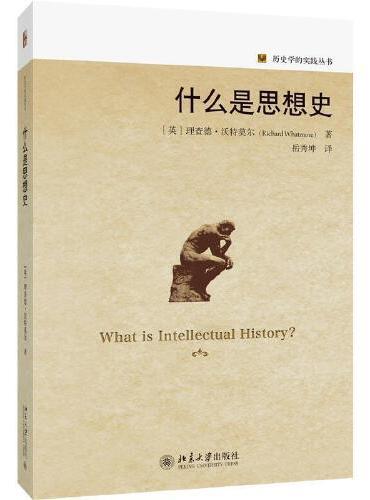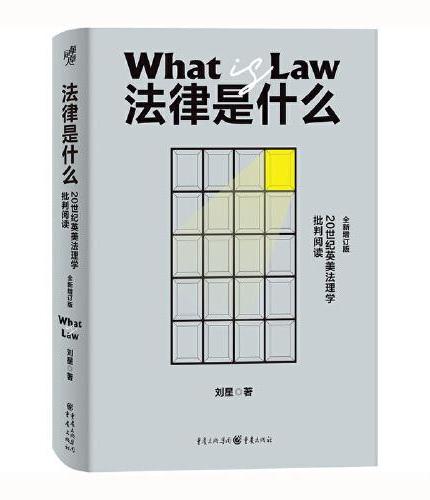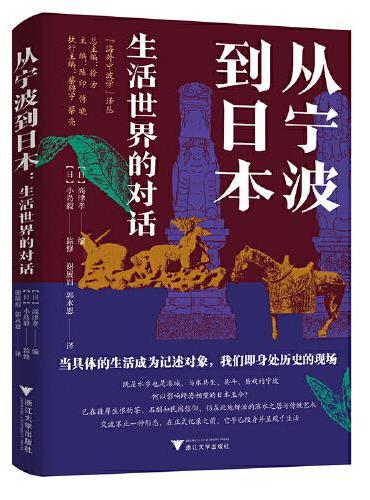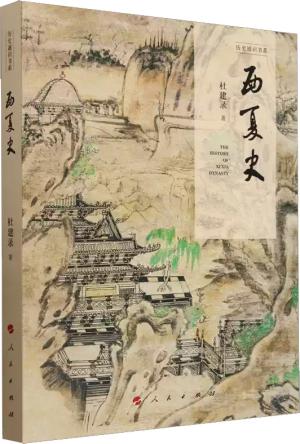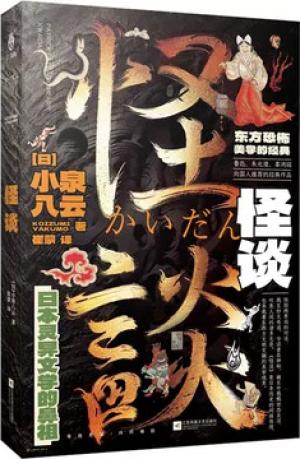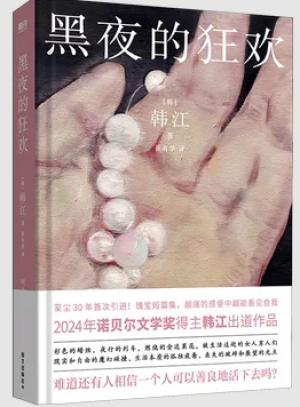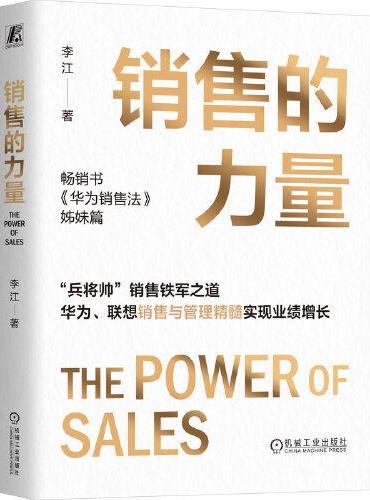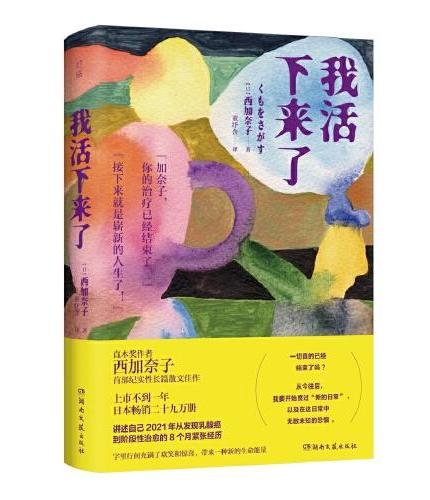新書推薦:
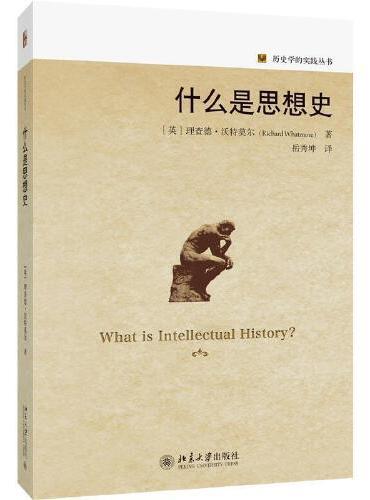
《
什么是思想史 历史学的实践丛书
》
售價:NT$
286.0
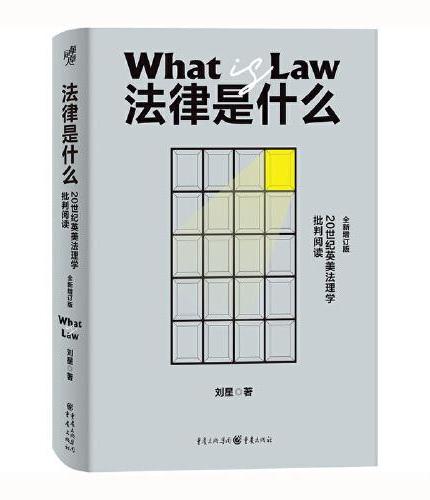
《
法律是什么:20世纪英美法理学批判阅读(全新增订版)
》
售價:NT$
296.0
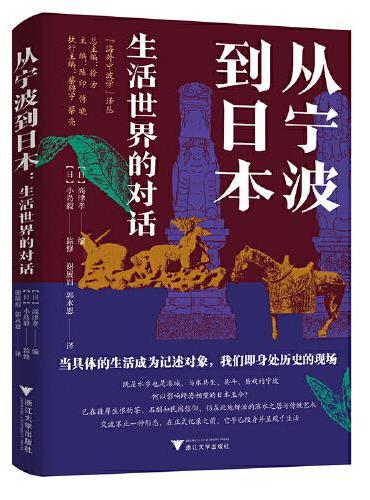
《
从宁波到日本:生活世界的对话
》
售價:NT$
347.0
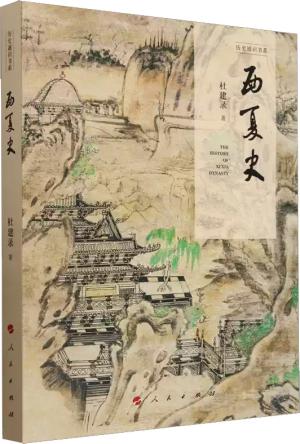
《
西夏史(历史通识书系)
》
售價:NT$
357.0
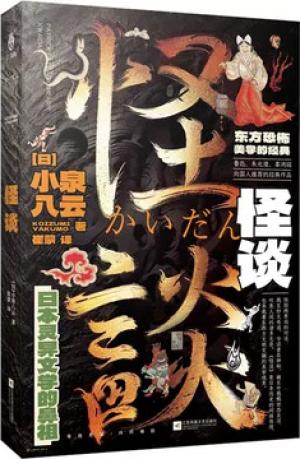
《
怪谈:一本详知日本怪谈文学发展脉络史!
》
售價:NT$
265.0
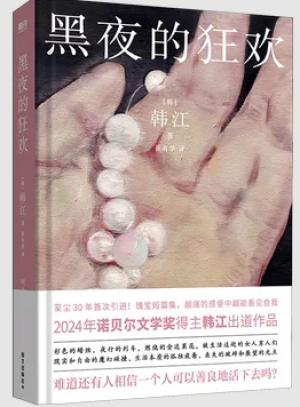
《
韩江黑夜的狂欢:2024年诺贝尔文学奖得主韩江出道作品
》
售價:NT$
296.0
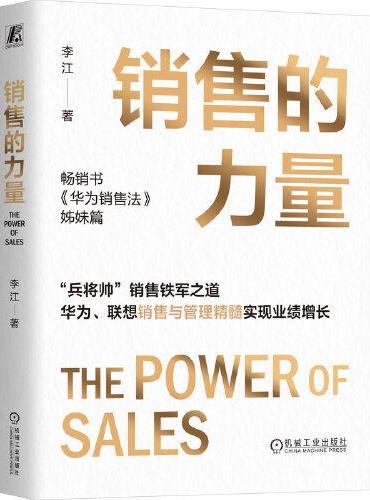
《
销售的力量
》
售價:NT$
454.0
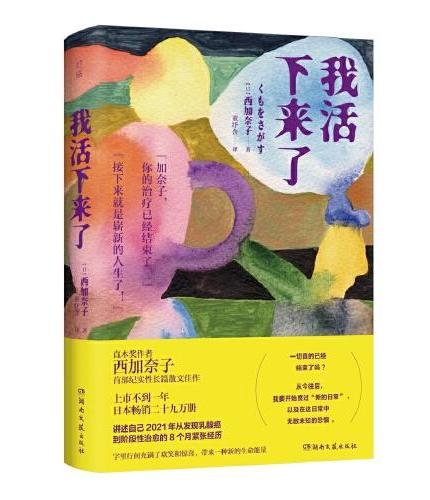
《
我活下来了(直木奖作者西加奈子,纪实性长篇散文佳作 上市不到一年,日本畅销二十九万册)
》
售價:NT$
296.0
|
| 編輯推薦: |
从实战角度介绍AutoCAD在电气设计行业的具体应用。
采用软件知识 实战应用(案例) 练习巩固的形式讲解,简单明了、易学易懂,实用性、可操作性强。
赠送超值学习资源,包括书中实例的源文件及演示实例设计过程的语音视频教学文件。讲解AutoCAD基本操作和电气设计实例的语音视频教学文件。
提供来自CaTICs竞赛题库的练习题,以及讲解练习题的语音视频教学
|
| 內容簡介: |
|
本书通过大量实例详细介绍了AutoCAD 2017绘制各种电气图的流程、方法和技巧。具体内容包括:初始电气工程图。AutoCAD 2017制图基础知识,二维图形的绘制,图形的编辑,文字与表格,尺寸标注、图块与图层,三维实体建模,常用电气符号的绘制,电气设备用图形符号的绘制,电气电路图的绘制,电气接线图的绘制,电子线路图的设计等。
|
| 關於作者: |
|
从入门到精通系列图书由中国CAD论坛组织的一批相关领域的专业人员编写而成。他们中有高校老师,有相关领域的工程师,这些作者都具有多年从事相关领域的教学经验和实战经验。
|
| 目錄:
|
第1章 初识电气工程图 1
1.1 电气工程图概念 1
1.1.1
电气工程图分类 1
1.1.2
电气工程图的特点 2
1.1.3
电气工程图的组成 3
1.1.4
电气工程图的注意事项 5
1.2 电气工程图制图规则 5
1.2.1
图纸格式与尺寸 5
1.2.2
图幅分区 5
1.2.3
图线、字体及其他元素 6
1.2.4
电气工程图布局方法 8
1.3 电气工程图的表示方法 8
1.3.1
电气线路的表示方法 8
1.3.2
电气元件的表示方法 9
1.3.3
电气元件触点位置表示方法 9
1.3.4
元器件工作状态的表示方法 9
1.3.5
元件接线端子的表示方法 10
1.3.6
连接线的一般表示方法 10
1.4 电气工程图符号的构成与分类
11
1.4.1
电气工程图符号的构成 11
1.4.2
电气工程图图形符号的分类 11
第2章 AutoCAD 2017 制图基础知识 13
2.1
AutoCAD 2017的启动与退出 13
2.2
AutoCAD 2017的工作空间 13
2.3
AutoCAD 2017的工作界面 15
2.3.1
标题栏与【快速访问】工具栏 15
2.3.2
状态栏 16
2.3.3
功能区 16
2.3.4
绘图区 17
2.3.5
命令窗口 17
2.3.6
状态栏 18
2.3.7
工具选项板 18
2.4 管理图形文件 18
2.4.1
新建图形文件 18
2.4.2
打开图形文件 19
2.4.3
保存图形文件 19
2.4.4
关闭图形文件 20
2.5 设置电气绘图环境 21
2.5.1
设置绘图界限 21
2.5.2
设置系统单位 21
2.6 坐标系辅助功能 22
2.6.1
世界坐标系统 22
2.6.2
用户坐标系统 22
2.6.3
控制坐标系图标显示 23
2.6.4
设置正交UCS 23
2.6.5
重命名用户坐标系 23
2.7 辅助绘图工具 24
2.7.1
正交模式 24
2.7.2
对象捕捉模式 24
2.7.3
对象捕捉追踪模式 24
2.7.4
极轴追踪模式 25
2.8 对象特性的查看与修改 26
2.9 选择图形对象 26
思考与练习 29
第3章 二维图形的绘制 30
3.1 线型类 30
3.1.1
创建直线 30
边学边练绘制电源符号 32
3.1.2
创建射线 32
3.1.3
创建构造线 33
3.1.4
创建样条曲线 33
边学边练绘制整流器框形符号 34
3.1.5
创建多段线 35
边学边练绘制火灾发声警报图形 36
3.2 常用的二维图形 37
3.2.1
创建圆 37
边学边练绘制双绕组变压器符号 40
3.2.2
创建圆弧 41
边学边练绘制线圈符号 45
3.2.3
创建矩形 45
边学边练绘制嵌入式方格栅顶灯 47
3.2.4
创建多边形 48
3.2.5
创建椭圆 50
边学边练绘制液位开关图形 51
3.2.6
创建椭圆弧 53
3.2.7
创建圆环 53
3.3 多线 54
3.3.1
定制多线样式 54
3.3.2
创建多线 55
3.4 点 55
3.4.1
设置点样式 56
3.4.2
创建多点和单点 56
3.4.3
定数等分点 56
3.4.4
定距等分点 57
3.5 填充图案 57
边学边练绘制运行的移动变电站符号 58
3.6 创建面域 59
思考与练习 59
第4章 图形的编辑 61
4.1 调整图形位置类命令 61
4.1.1
移动命令 61
示例移动矩形 61
边学边练绘制弱电电气符号 62
4.1.2
旋转命令 62
示例旋转三角形 62
边学边练绘制防水防尘灯 63
4.1.3
缩放命令 63
示例快速缩放 65
边学边练绘制防潮壁灯 65
4.2 复制类命令 67
4.2.1
复制命令 67
4.2.2
偏移命令 68
边学边练绘制绝缘子符号 68
4.2.3
镜像命令 69
边学边练绘制变压器符号 70
4.2.4
矩形阵列 71
示例矩形阵列三角形 71
4.2.5
环形阵列 72
示例环形阵列圆 72
边学边练绘制三路分配器 73
4.2.6
路径阵列 74
4.3 改变图形特性类命令 74
4.3.1
修剪命令 74
示例修剪线条 74
边学边练绘制三相笼型电机符号 75
4.3.2
延伸命令 76
示例延伸操作 76
边学边练绘制光发射机 77
4.3.3
倒角命令 77
示例倒角操作 78
边学边练绘制扬声器 78
4.3.4
圆角命令 80
示例倒圆角 80
边学边练绘制指纹识别器 80
4.3.5
拉伸命令 82
示例拉伸操作 82
边学边练绘制立式明装风机盘管 83
4.3.6
拉长命令 83
示例拉长操作 84
边学边练绘制电加热器 84
4.4 打断与合并 85
4.4.1
打断命令 85
示例打断操作 85
边学边练绘制局部照明符号 86
4.4.2
合并命令 87
4.4.3
分解命令 88
4.5 删除命令 88
思考与练习 88
第5章 文字与表格 90
5.1 文本输入 90
5.1.1
单行文字 90
边学边练逐行撰写起动器名称 91
5.1.2
多行文字 92
边学边练撰写电气工程图的分类 93
5.2 查找与替换 94
5.3 拼写与检查 95
5.4 表格 96
5.4.1
创建表格 96
5.4.2
插入表格 98
5.4.3 实例插入表格 98
5.5 编辑表格 99
5.5.1
修改表格样式 99
5.5.2
删除表格样式 99
5.5.3
编辑表格与单元格 99
5.5.4
实例制作楼层综合布线平面图标题栏 101
思考与练习 101
第6章 尺寸标注、图块与图层
102
6.1 文字样式 102
6.2 尺寸标注样式 104
6.2.1
新建尺寸标注样式 104
6.2.2
标注类型 108
边学边练标注图形对象 115
6.3 图块 117
6.3.1
图块的创建与插入 117
6.3.2
编辑图块属性 119
6.3.3
动态块 120
边学边练带属性的图块 122
6.4 图层 123
6.4.1
创建图层 124
6.4.2
图层的设置 124
6.4.3
控制图层 127
边学边练图层基本操作 128
思考与练习 129
第7章 三维实体建模 130
7.1 用户坐标系应用 130
7.1.1
用户坐标系概述 130
7.1.2
用户坐标系图标的显示 130
7.1.3
调整用户坐标系 131
7.2 三维实体建模基础 133
7.2.1
绘制多段体 133
7.2.2
绘制长方体 134
7.2.3
绘制圆柱体 135
7.2.4
绘制球体 136
7.2.5
绘制圆锥体 136
7.2.6
绘制圆环体 137
7.2.7
绘制棱锥体 138
7.3 将二维图形转换为三维实体对象 139
7.3.1
拉伸命令 139
7.3.2
旋转命令 140
7.3.3
扫掠命令 141
7.3.4
放样命令 142
7.4 三维实体编辑 143
7.4.1
并集运算 143
7.4.2
差集运算 143
7.4.3
交集运算 144
7.4.4
抽壳 144
7.4.5
圆角边 145
7.4.6
倒角边 146
7.4.7
对齐与三维对齐 147
7.5 发光二极管实体建模实例
148
7.6 电容实体建模实例 151
7.7 绘制高压瓷瓶模型 153
思考与练习 156
第8章 常用电气符号的绘制 157
8.1 符号要素、限定符号和其他常用符号 157
8.1.1
绘制部分物件外壳类符号 158
8.1.2
材料符号的绘制 162
8.1.3
【屏蔽】图形符号 164
8.1.4
直流和交流的图形符号 165
8.1.5
可调节性的箭头符号 167
8.1.6
保护等电位联结符号 168
8.2 绘制基本无源元件图形符号
169
8.2.1
电阻器图形符号 169
8.2.2
电容器图形符号 170
8.2.3
带磁心的电感器图形符号 171
8.2.4
压电效应图形符号 171
8.2.5
压电晶体图形符号 172
8.3 绘制测量仪表、灯和信号器件图形符号 172
8.3.1
电压表和电度表图形符号 173
8.3.2
时钟一般符号 173
8.3.3
电铃图形符号 173
8.3.4
热电偶图形符号 173
8.3.5
凸轮驱动计数器件图形符号 174
8.4 绘制模拟元件图形符号
176
8.4.1
运算放大器图形符号 176
8.4.2
电压跟随器图形符号 177
8.4.3
模拟开关标准图形符号 177
8.4.4
电压比较器图形符号 178
8.5 绘制导体和连接件图形符号
178
8.5.1
三相电路图形符号 178
8.5.2
电缆中的导线图形符号 179
8.5.3
端子板图形符号 180
8.5.4
插头和插座图形符号 180
8.5.5
电缆密封终端(多芯电缆)图形符号 181
8.6 绘制开关、控制和保护器件图形符号 182
8.6.1
常开开关图形符号 182
8.6.2
继电器常开开关图形符号 183
8.6.3
继电器线圈一般符号 184
8.6.4
欠功率继电器图形符号 184
8.6.5
熔断器图形符号 185
8.6.6
避雷器图形符号 185
8.7 绘制电信交换和外围设备图形符号 187
8.7.1
电位器图形符号 187
8.7.2
自动交换设备图形符号 187
8.7.3
报警电话一般符号 188
8.7.4
送话器图形符号 189
8.7.5
拾音器图形符号 190
|
| 內容試閱:
|
AutoCAD是美国Autodesk公司于20世纪80年代初为计算机应用CAD技术而开发的绘图程序软件包,经过不断完善,现已成为国际上广为流行的绘图软件。AutoCAD具有良好的用户界面,通过交互菜单或命令行方式便可以进行各种操作。它的多文档设计环境,让非计算机专业人员也能很快学会使用,在不断实践的过程中更好地掌握它的各种应用和开发技巧,从而不断提高工作效率。
AutoCAD具有广泛的适应性,它可以在各种操作系统支持的微型计算机和工作站上运行,并支持分辨率由320200到20481024的各种图形显示设备40多种,以及数字仪和鼠标器30多种、绘图仪和打印机数十种,这就为AutoCAD的普及创造了条件。
本书内容
本书以循序渐进的方式,全面介绍了AutoCAD 2017中文版的基本操作和功能,详尽说明了各种工具的使用及创建技巧。本书实例丰富、步骤清晰,与实践结合非常密切,方便不同层次的读者学习使用。书中首先介绍了电气工程图的基本知识,然后以实例的形式讲解AutoCAD 2017的各种常用绘图工具的使用方法和操作技巧,最后通过11章的内容详细讲解各种电气图的绘制方法。这些内容涵盖了各种常见电气图纸的绘制,可帮助读者全面了解并掌握相关电气图的绘制。
本书特色
在本书中,处处凝结着作者的经验与体会,贯彻着他们的教学思想和设计理念,希望能够给广大读者的学习起到抛砖引玉的作用,并提供有效的捷径。
本书主要有以下几个特点:
内容全面,讲解细致:书中几乎覆盖了AutoCAD 2017在电气设计领域的所有常见应用,并对每类应用都进行了详细介绍,读者可从零开始深入学习。
重点突出,有的放矢:书中把篇幅放在重点和难点知识的讲解上,对于使用频率不高的内容略讲,甚至不讲,让读者利用有限的时间掌握最核心的技能。
实例丰富,学练结合:书中以学中练,练中学的思想来组织安排内容,让读者在实践中掌握所学知识。
视频教学,答疑解惑:配套资源中提供的全程语音教学视频,犹如专业老师亲自在身边指导,可帮助读者解决学习中遇到的问题,并拓展知识。
配套资源
为了方便读者学习,本书提供了配套资源,具体内容如下。
(1)书中实例的DWG文件及所用到的素材文件。
(2)演示书中实例设计过程的语音教学视频文件。
(3)赠送讲解AutoCAD 基础操作及实例的语音教学视频文件。
配套资源下载地址:http:www.crphdm.com2017051213377.shtml。
本书约定
为便于阅读理解,本书在写作时遵从如下约定:
* 本书中出现的中文菜单和命令将用【】括起来,以示区分。此外,为了使语句更简洁易懂,本书中所有的菜单和命令之间以竖线|分隔,例如,单击【修改】菜单,再选择【移动】命令,就用【修改】|【移动】来表示。
* 用加号 连接的两个或三个键表示组合键,在操作时表示同时按下这两个或三个键。例如,Ctrl V是指在按下Ctrl键的同时,按下V字母键;Ctrl Alt F10是指在按下Ctrl和Alt键的同时,按下功能键F10。
* 在没有特殊指定时,单击、双击和拖动是指用鼠标左键单击、双击和拖动,右击是指用鼠标右键单击。
本书内容充实,结构清晰,功能讲解详细,实例分析透彻,适合AutoCAD的初级用户全面了解与学习,本书同样可作为各类高等院校和社会培训班电气设计及相关专业的教材。
编 者
2017年6月
|
|